Een geweldige manier om een website te bouwen is om eenContentmanagement systeem. Een van de beste CMS-tools om te gebruiken, vooral op Linux-servers, is Drupal. Het is een geavanceerde site-tool met tientallen functies waarmee gebruikers snel een website kunnen bouwen, op hun eigen voorwaarden. Hier leest u hoe u Drupal op de Ubuntu-server installeert.
voorwaarden
Voordat u Drupal op uw Ubuntu-server implementeert, is het een goed idee om de update-tool te gebruiken om alles te vernieuwen. Dit zorgt ervoor dat alle software die erop draait up-to-date is.
sudo apt update sudo apt upgrade -y
Daarna moet u ook afhankelijkheden installeren. Deze zijn van cruciaal belang voor het correct functioneren van de Drupal CMS-software.
sudo apt-get install php php-mysql php-gd php-curl php-ssh2
Zorg naast deze afhankelijkheden ook voor datje hebt al een LAMP (of LEMP als je Nginx gebruikt) stack geïnstalleerd op Ubuntu. Zo niet, installeer dan snel alles wat nodig is om webtoepassingen op de Ubuntu-server uit te voeren met:
sudo apt install lamp-server^
Tijdens de LAMP-installatie wordt u gevraagdom een root-wachtwoord in te stellen voor MySQL. Zorg ervoor dat u iets veilig kiest, zodat het niet wordt aangetast. Zorg er bovendien voor dat dit wachtwoord verschilt van de rootgebruiker van de server. Het is gevaarlijk om hetzelfde root-wachtwoord te gebruiken voor uw Ubuntu Linux-rootgebruiker en de SQL-database en zal tot zeer, zeer slechte dingen leiden.
Nadat u alles hebt geïnstalleerd, moet u Apache handmatig starten:
sudo service apache2 start
Installeer Drupal
De afhankelijkheden zijn voldaan, en allenoodzakelijke webapplicaties zijn geïnstalleerd en werken naar behoren. De volgende stap is het downloaden van de nieuwste versie van Drupal naar de server. Ga naar de drupal.org-website en pak de tar.gz-versie. Om het downloaden naar de server eenvoudiger te maken, klikt u met de rechtermuisknop op de downloadknop, klikt u op "linklocatie kopiëren" en gaat u naar de terminal.

Gebruik vervolgens wget om het hulpprogramma via SSH naar uw server te downloaden. Gebruik je geen SSH? Overweeg het downloaden van de tar.gz naar een flash-drive en steek hem in.
wget -P /tmp/ https://ftp.drupal.org/files/projects/drupal-8.4.4.tar.gz
Drupal is gedownload, nu is het tijd om het in de hoofdmap van de webserver te installeren.
tar xzvf /tmp/drupal-8.4.4.tar.gz -C /var/www/html/ --strip-components=1
Werk vervolgens de machtigingen van de HTML-map bij.
chown www-data:www-data -R /var/www/html/ chmod -R 755 /var/www/html/
De Drupal-database instellen
Drupal heeft een database nodig om eerder mee te werkende serversoftware zelf wordt correct geladen. Gebruik deze opdracht om een nieuwe database te maken en meld u aan bij het systeem met het root-wachtwoord dat eerder voor SQL is ingesteld.
mysql -u root -p
Nu u bent ingelogd, is het tijd om te gaan communiceren met de databasesoftware. Begin met het maken van de database zelf:
create database drupal;
Maak vervolgens een nieuwe gebruiker voor de database die de Drupal CMS-software kan gebruiken. Zorg ervoor dat u het gedeelte "securepassword" wijzigt met een nieuw wachtwoord.
Opmerking: gebruik NIET hetzelfde wachtwoord voor deze gebruiker als het wachtwoord dat u hebt ingesteld voor de root-SQL-gebruiker. Ga in plaats daarvan een unieke, veilige genereren.
Houd er rekening mee dat de gebruikersnaam die Drupal zal gebruiken is: drupalsite.
grant all privileges on drupal.* to drupalsite@localhost identified by "securepassword";
Wanneer u klaar bent, spoelt u de SQL-databaseprivileges leeg en meldt u zich af.
flush privileges; exit
Drupal configureren
Drupal heeft verschillende configuratiewijzigingen en tweaks die moeten worden aangebracht voordat de Drupal CMS-software correct begint te werken. Het eerste beetje aanpassingen heeft te maken met de Apache-webserver.
Schakel eerst de herschrijfmodule in zodat Drupal de dingen naar believen kan veranderen.
sudo a2enmod rewrite
Maak vervolgens een nieuw leeg Drupal-configuratiebestand voor gebruik in de map "sites-beschikbaar".
sudo touch /etc/apache2/sites-available/drupal.conf
Maak een symlink en koppel het nieuwe configuratiebestandgemaakt in de map "sites beschikbaar" en koppel deze aan de map "sites ingeschakeld". Dit maakt het zo dat de Apache2-webserver de Drupal CMS-software inschakelt.
sudo ln -s /etc/apache2/sites-available/drupal.conf /etc/apache2/sites-enabled/drupal.conf
Gebruik ten slotte de nano-teksteditor om alles in te stellen.
sudo nano /etc/apache2/sites-available/drupal.conf
Plak in drupal.conf de volgende code:
<VirtualHost *:80> ServerAdmin [email protected] DocumentRoot /var/www/html/ ServerName domain.com ServerAlias www.domain.com <Directory /var/www/html/> Options FollowSymLinks AllowOverride All Order allow,deny allow from all </Directory> ErrorLog /var/log/apache2/domain.com-error_log CustomLog /var/log/apache2/domain.com-access_log common </VirtualHost>
Sla het bestand op met Ctrl + O en verlaat met Ctrl + X.
Start ten slotte de Apache-webserver opnieuw op om de wijzigingen weer te geven.
sudo service apache2 restart
Drupal gebruiken
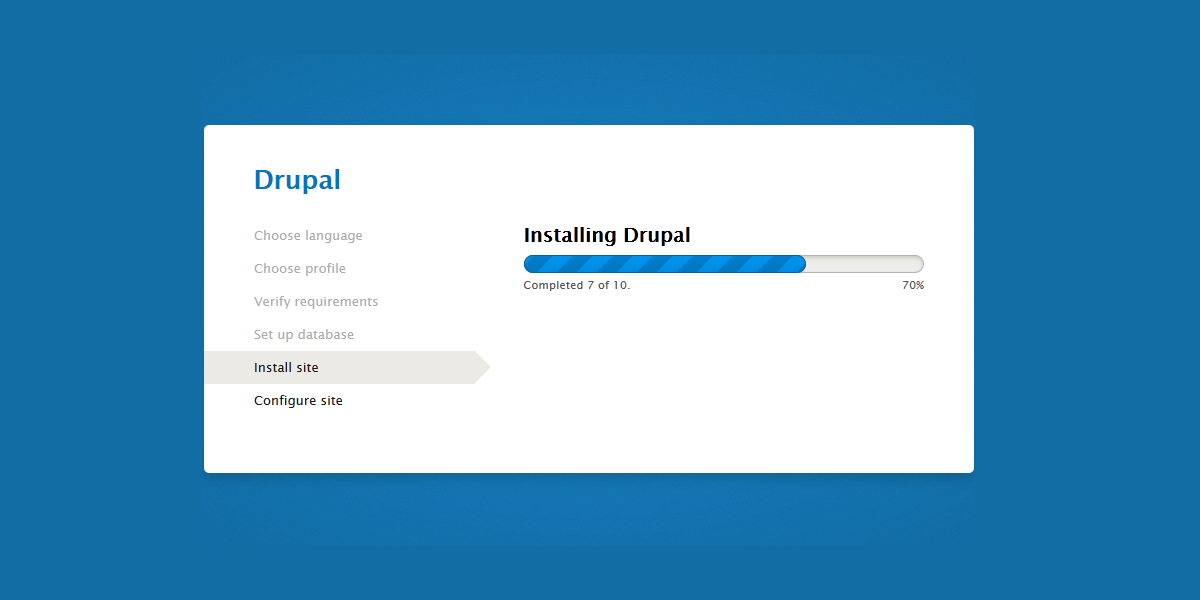
Drupal is helemaal ingesteld en klaar voor gebruik. De volgende stap is om het Drupal-installatiescript te doorlopen en uit te voeren. De software helpt u bij het maken van een account en zorgt ervoor dat alles correct wordt uitgevoerd.
Wanneer Drupal volledig is ingesteld, kunt u uw nieuwe website maken!













Comments